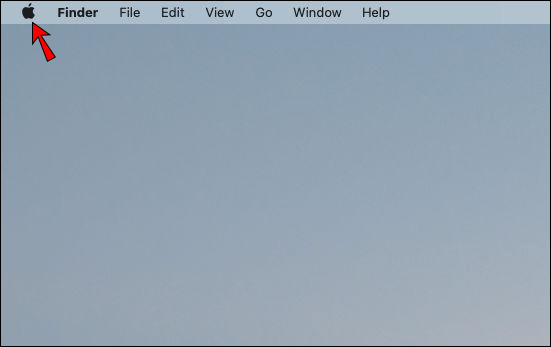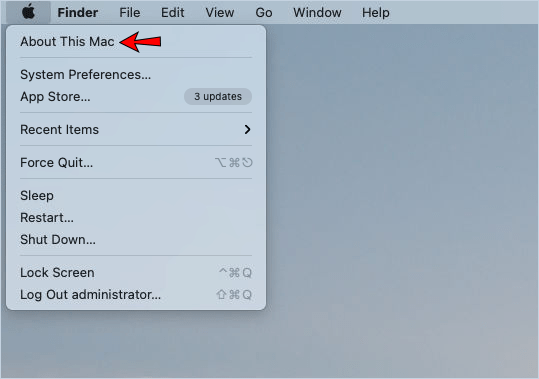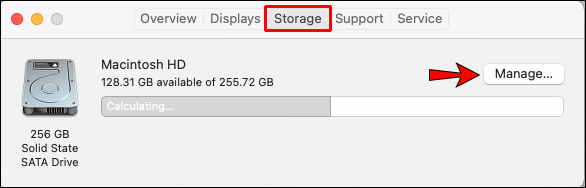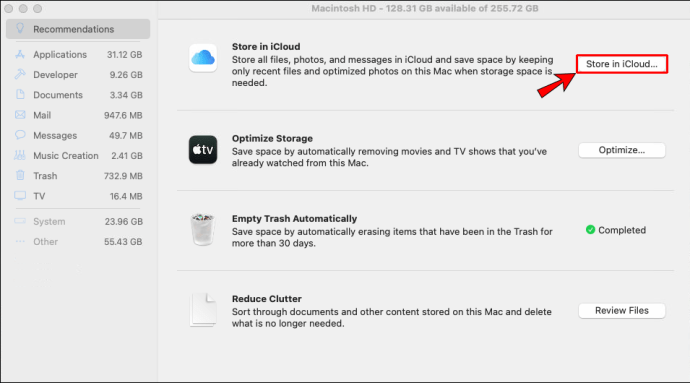Maaaring nakakadismaya ang pagkaubusan ng available na espasyo sa iyong Mac: hindi ka makakapag-save ng anumang mga larawan o file, hindi maa-update ang iyong mga application, at maaari pa itong maging sanhi ng paggana ng iyong device.

Sa kabutihang palad, may mga paraan kung saan maaari mong baguhin ito. Patuloy na basahin ang artikulong ito at malalaman mo kung paano magdagdag ng higit pang storage sa isang Mac.
Paano Magdagdag ng Higit pang Storage sa isang Mac
Ang lahat ng Mac device ay may partikular na built-in na storage. Gayunpaman, depende sa iyong mga pangangailangan, maaari kang maubusan ng silid at magpasya na kailangan mo pa. Mayroong ilang mga opsyon para sa pagdaragdag ng higit pang storage: maaari mong piliing gumamit ng external na device, o mag-opt para sa online na storage.
Panlabas na Hard Drive

Maaari kang gumamit ng panlabas na hard drive upang magdagdag ng higit pang storage sa iyong Mac. Kumokonekta ito sa iyong Mac device gamit ang isang cable (USB, atbp.) at nagbibigay-daan sa iyong iimbak ang iyong mga file sa device. Ang paggamit ng panlabas na hard drive ay isang maginhawang paraan para sa pag-iimbak ng malalaking file na hindi mo madalas ginagamit o para sa pag-back up ng mahahalagang file. Ang mga ito ay mura at mas maliit kaysa dati, kaya hindi mahirap dalhin ang mga ito kasama ng iyong device. Dagdag pa, nag-aalok sila ng iba't ibang kapasidad na mapagpipilian mo.
Gayunpaman, ang isa sa mga bahid ng panlabas na hard drive ay ang mga ito ay marupok. Madali silang masira, masira, o mag-malfunction kung ibababa mo ang mga ito, kaya hindi inirerekomenda na panatilihin ang mga ito sa iyong bag palagi. Kung mayroon kang mas bagong MacBook, maaaring kailanganin mong bumili ng adaptor para sa iyong panlabas na hard drive.
Higit pa rito, ang mga panlabas na hard drive ay hindi gumagana sa mataas na bilis. Kaya, kung gusto mong mag-imbak ng mga file na hindi mo madalas ginagamit, ito ay isang mahusay na pagpipilian. Gayunpaman, kung gusto mong i-access ang mga nakaimbak na file nang madalas, maaari mong isaalang-alang ang isa pang opsyon.
I-upgrade ang SSD
Ang SSD ay kumakatawan sa solid-state storage device na gumagamit ng flash memory. Kung ikukumpara sa HDD (hard disk drive), ang SSD ay mas mabilis, mas tahimik, at lumalaban sa pinsala dahil wala itong anumang gumagalaw na bahagi, hindi katulad ng HDD. Gumamit ang Apple ng SSD sa halip na HDD sa lahat ng mas bagong modelo. Kung mayroon kang mas lumang modelo na walang SSD, maaari mo pa rin itong idagdag, kaya maa-upgrade ang iyong storage.
Kung mayroon ka nang SSD, maaari kang pumili ng bago na may mas malaking kapasidad. Ang isa pang pagpipilian ay ang paggamit ng SSD mula sa ibang device.
Kung magpasya kang magdagdag ng higit pang storage sa iyong Mac sa pamamagitan ng pag-upgrade ng SSD sa iyong sarili, nangangahulugan ito na kakailanganin mong buksan ang enclosure ng iyong device. Sa paggawa nito, malamang na mawawalan ng bisa ang iyong warranty, kaya mahalagang tandaan ito bago magpasyang i-upgrade ito.
Ang pinakasimpleng paraan upang i-upgrade ang iyong SSD ay sa pamamagitan ng pagbili ng SSD kit. Naglalaman ito ng mga tagubilin kung paano i-upgrade ang storage at lahat ng kinakailangang tool, na nagpapadali sa iyong trabaho.
Ang pag-upgrade ng iyong SSD ay isang mahusay na opsyon kung kailangan mo ng karagdagang storage at gusto mo ng high-speed na paglipat, ngunit isa rin itong mahal. Iyon ang dahilan kung bakit pinipili pa rin ng mga tao ang pagbili ng mga panlabas na hard drive.
Tip: Hindi lahat ng Mac device ay nakakapag-upgrade ng SSD. Ang mga pinakabagong modelo ay may SSD na ibinebenta sa logic board, kaya imposibleng alisin ito. Tiyaking suriin kung maa-upgrade ang iyong modelo bago mo bilhin ang SSD.
Mga SD Card

Kung mayroon kang mas lumang Mac device, maaari kang mag-opt para sa pagpasok ng SD Card para sa karagdagang storage. Madaling gamitin ang mga ito (ipasok mo lang ang mga ito sa slot ng card), mura, at may iba't ibang kapasidad ang mga ito. Kung magpasya kang bumili ng SD card, tiyaking bibilhin mo ang isa na may mabilis na bilis ng pagsulat at pagbasa dahil gagawin nitong mas madali at mas mabilis ang paglipat ng iyong file.
Dahil wala ang mga ito sa iyong Mac device, madaling masira ang mga SD card at maaaring masira ang iyong mga file, kaya siguraduhing itago mo ang mga ito sa isang ligtas na lugar.
Mga USB Drive

Kung ang iyong Mac device ay may mga USB Type-A connector, maaari mong gamitin ang mga USB drive para sa karagdagang storage. Ang mga ito ay maliit, madaling gamitin, at mura. At dahil ang mga ito ay SD card, ang mga ito ay may iba't ibang kapasidad. Siyempre, hindi ito isang opsyon sa high-speed na storage tulad ng SSD, ngunit ito ay isang simple at murang paraan upang iimbak ang iyong mga file.
Tulad ng mga SD card, madaling masira ang mga USB drive. Kung dadalhin mo ang mga ito sa iyong bag sa lahat ng oras, maaaring mag-malfunction ang mga ito pagkatapos ng isang partikular na oras, at maaaring mawala ang ilang file. Siguraduhing iimbak mo ang mga ito sa isang tuyo at ligtas na lugar upang maiwasan ang anumang posibleng pinsala.
USB C-Hub na May Pinagsamang Storage

Ang pinakabagong mga modelo ng MacBook ay kasama lamang ng mga USB Type-C na konektor. Kung pagmamay-ari mo ang isa sa mga device na ito, ang isa pang opsyon para sa pagdaragdag ng higit pang storage ay ang pagbili ng USB C-Hub na may Integrated Storage. Papayagan ka nitong magkonekta ng iba't ibang port sa iyong device (hal. Type-A, HDMI, atbp.), at makakuha ng karagdagang storage. Dahil maliit ang device na ito, maaari mong dalhin ang hub kahit saan ka magpunta.
Mga sistema ng RAID
Ang RAID ay kumakatawan sa redundant array ng mga independent/murang disk. Isa itong teknolohiya ng storage na pinagsasama ang maraming bahagi ng drive sa isang unit. Binibigyang-daan ka ng system na ito na ikonekta ang maraming hard drive at pagsamahin ang mga ito sa isa, na nagbibigay-daan sa mas mabilis na bilis ng pagsulat at pagbasa. Sa ganitong paraan, maa-access mo ang iba't ibang device nang sabay at sa mataas na bilis.
Bagama't nag-aalok ang RAID ng mataas na bilis ng imbakan at pagiging maaasahan, mayroon itong ilang mga downside: ito ang pinakamahal na opsyon sa imbakan. Isa pa, malaki ito, kaya hindi mo ito madadala saan ka man pumunta. Malamang, kakailanganin mong ilagay ito sa iyong desk sa lahat ng oras. Kung madalas kang maglakbay, maaaring hindi ito ang pinakamagandang opsyon para sa iyo.
Imbakan ng iCloud

Kung gusto mong magdagdag ng higit pang storage sa iyong Mac nang hindi gumagamit ng karagdagang device, maaari kang magpasya na iimbak ang iyong mga file online. Gamit ang opsyon sa iCloud ng Apple, maaari mong panatilihin ang mga file na bihira mong gamitin upang magbakante ng espasyo sa iyong Mac device.
Nag-aalok ang Apple ng opsyon na "Store sa iCloud". Sa pamamagitan nito, awtomatikong iimbak ng iyong Mac device ang mga file na hindi mo madalas gamitin sa cloud, na magbibigay ng mas maraming espasyo sa iyong device para sa mga file na madalas mong ginagamit. Dahil awtomatiko itong ginagawa ng Mac, kakailanganin mong umasa sa system. Lalabas pa rin ang mga file na iyon sa iyong computer gaya ng dati, kahit na nakaimbak ang mga ito sa cloud. Kapag gusto mong buksan ang mga file, ida-download sila ng iyong device mula sa cloud.
Kung gusto mong paganahin ang setting na ito, tiyaking susundin mo ang mga hakbang na ito:
- I-tap ang logo ng Apple sa kaliwang sulok sa itaas.
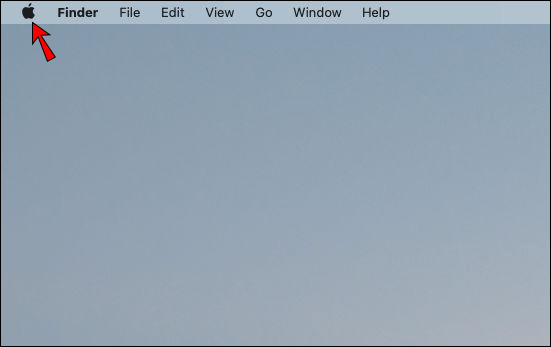
- I-tap ang "Tungkol sa Mac na ito."
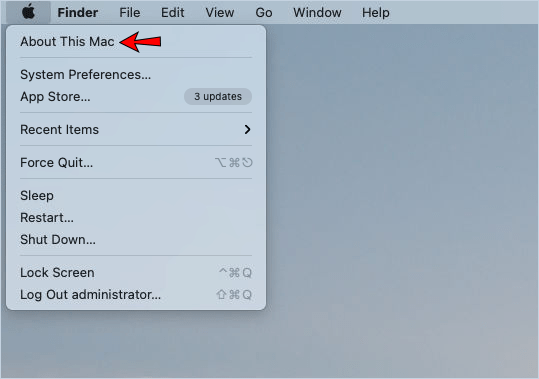
- I-tap ang "Pamahalaan" sa ilalim ng tab na "Storage".
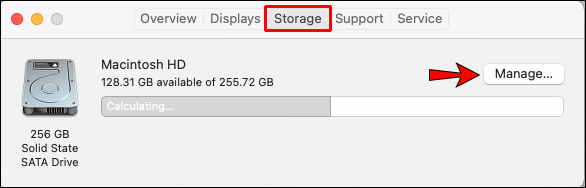
- I-tap ang “Store in iCloud.”
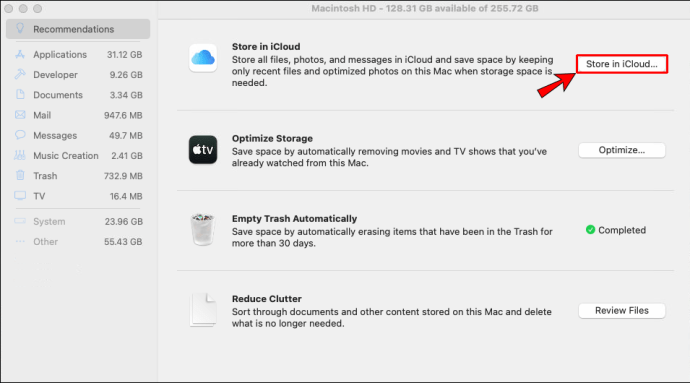
Ang kabaligtaran ng paggamit ng iCloud ay maa-access mo ito mula sa iba't ibang mga device, ibig sabihin ay magagamit mo ang iyong mga file anumang oras.
Ang downside ng paggamit ng iCloud para sa karagdagang storage ay nakadepende ito sa iyong koneksyon sa internet. Kung ikaw ay nasa isang lugar na walang koneksyon sa internet, hindi mo maa-access ang alinman sa mga nakaimbak na file sa iyong iCloud. Kung mayroon kang mabagal na koneksyon sa internet, maaaring ma-access mo ang iyong mga file, ngunit kakailanganin ng maraming oras upang ma-download ang mga ito.
Kapag bumili ng Mac device, makakakuha ka ng 5GB ng iCloud storage nang libre. Kung kailangan mo ng anumang karagdagang storage, kailangan mong bayaran ito.
Third-Party na Cloud Storage

Hindi mo kailangang gumamit ng iCloud para gumawa ng karagdagang storage para sa iyong Mac device. Maaari kang makakuha ng ibang serbisyo sa cloud storage, depende sa iyong mga pangangailangan. Ang ilan sa mga serbisyong cloud na ito ay ang Amazon Drive, Google Drive, pCloud, Dropbox, atbp. Lahat ng mga ito ay nag-aalok ng ilang storage nang libre, at kung gusto mo ito, maaari kang bumili ng higit pang storage.
Imbakan ng Network

Bagama't hindi ito pangkaraniwang paraan para sa pagpaparami ng storage, maaari itong makatulong kung mayroon kang ibang device sa iyong bahay. Sa pamamagitan ng paggamit ng espasyo ng isa pang device, maaari mong ilipat ang mga file mula sa iyong Mac patungo sa device na iyon, sa gayon ay maglalabas ng espasyo sa iyong Mac.
Dahil hindi mo kailangan ng anumang kagamitan o karagdagang device para gawin ito, ito ang pinakamurang opsyon.
Ang isa sa mga kawalan ay kailangan mong nasa parehong network upang magawa ito. Maa-access mo lang ang mga file kung ang parehong device ay nasa parehong network, na maaaring nakakalito.
Bukod dito, ito ay pinakamahusay na gumamit ng isang wired na koneksyon. Kung gagamit ka ng Wi-Fi, kakailanganin ng mas maraming oras upang ilipat ang mga file. Dahil karamihan sa mga tao ngayon ay gumagamit ng Wi-Fi, at dahil ang pagkakaroon ng maraming device sa isang network ay maaaring makapagpabagal ng mga bagay, maaaring hindi ito ang pinakamagandang opsyon para sa karagdagang storage.
Bakit Ka Dapat Magdagdag ng Higit pang Imbakan sa Iyong Mac?
Maaari kang mag-save at gumamit ng maraming program, app, at file sa iyong Mac device sa pamamagitan ng pagkakaroon ng maraming storage. Gayunpaman, kapag naubos ang imbakan, mapipilitan kang tanggalin ang ilan sa mga program, hindi mo maa-update ang mga ito, at hindi ka makakapag-save ng mga bago.
Maaaring lumitaw ang mga isyu sa performance kapag puno na ang iyong storage. Maaaring mabagal ang pagtakbo ng iyong Mac, o maaari itong mag-freeze. Sa pamamagitan ng pagdaragdag ng higit pang storage sa iyong Mac, mapipigilan mo itong mangyari habang iniimbak din ang lahat ng program at app na gusto mo.
Ang Pagdaragdag ng Higit pang Storage sa Mac ay Hindi Naging Mas Madali
Ngayon natutunan mo na kung paano magdagdag ng higit pang storage sa isang Mac. Kung gusto mong i-save ang lahat ng mga file at program na gusto mo habang tumatakbo nang maayos ang iyong Mac device, magagawa mo iyon sa pamamagitan ng pagpili ng isa sa mga opsyon na nabanggit sa itaas.
Anong opsyon ang ginagamit mo para sa pagdaragdag ng karagdagang storage sa iyong Mac? Sabihin sa amin sa seksyon ng komento sa ibaba.